Adding a view to an ASP.NET Core MVC app (3/10)
1. 시작 (원글 : Getting started)
2. Controller 추가하기 (원글 : Adding a controller)
3. View 추가하기 (원글 : Adding a view)
4. Model 추가하기 (원글 : Adding a model)
5. Working with SQL Server LocalDB
6. Controller methods and views
7. Adding Search
8. Adding a New Field
9. Adding Validation
10. Examining the Details and Delete methods
이 섹션에서 여러분은 client 에 응답할 HTML 을 생성하는 작업을 깔끔하게 캡슐화하는 Razor view template 을 사용하기 위해 HellowWorldController class 를 수정합니다.
여러분은 Razor 를 사용하는 view template file 을 생성합니다.
Razor 기반 View template 은 cshtml 확장자를 갖습니다.
C# 을 사용하여 HTML output 을 생성하는 우아한 방법을 제공합니다.
현재 index method 는 controller class 에서 hard-cord 된 string 의 message 를 반환합니다.
HelloWorldController class 의 index method 를 다음 코드로 변경합니다.
{
return View();
}
진행되는 code 는 view object 를 반환합니다.
Browser 에 HTML 응답코드를 생성하기위해 view template 을 사용합니다.
위 index method 같은 Controller method (action method 로 알려진) 는 일반적으로 string과 같은 Primitive 한 형식이 아닌 IActionResult (또는 ActionResult 에서 파생된 class) 를 반환합니다.
Views Folder 를 오른쪽 클릭합니다., 그리고 Add > New folder 를 선택합니다. 그리고 folder 이름을 "HelloWorld" 로 지정합니다.
Views/HelloWorld folder 를 오른쪽 클릭합니다. 그리고 Add > New Item 을 선택합니다.
Add New Item - MvcMovie 대화창에서
오른쪽 상단의 search 입력란에 view 를 입력합니다.
MVC View Page 를 Tap 합니다.
Name 입력란에 필요하다면 이름을 index.cshtml 로 변경합니다.
Add 를 Tap 합니다.
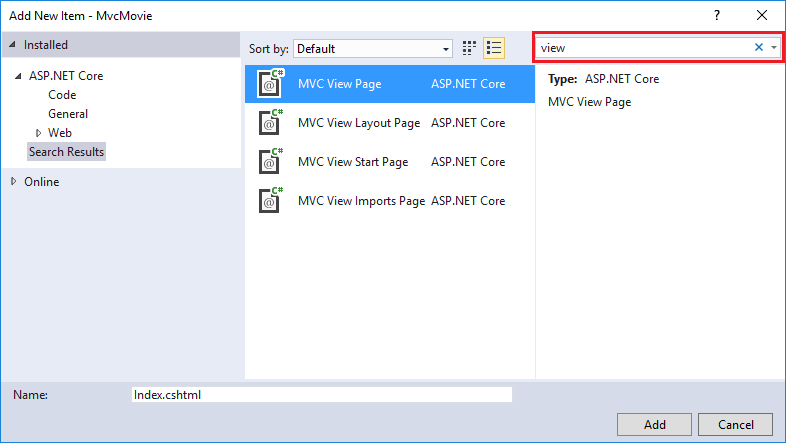
Views/HelloWorld/index.cshtml Razor View 파일의 내용을 다음의 코드로 변경하십시오.
@{
ViewData["Title"] = "Index";
}
<h2>Index</h2>
<p>Hello from our View Template!</p>
http://localhost:xxx?HelloWorld 로 이동하십시오.
HelloWorldController 의 index method 는 많은 일을 하지 않습니다. 구문을 실행하고 View(); 를 반환하는 함수를 지정하는데, Browser 에 보낼 응답을 render 하기 위해서 View template 을 사용해야 합니다.
View template file 의 이름을 명확하게 지정하지 않았기 때문에 MVC 는 기본적으로 Views/HelloWorld 폴더내의 index.cshtml view file 을 사용합니다.
아래의 이미지는 View 에 Hard Cording된 "Hello from our View Template!" 이라는 문자열을 보여줍니다.
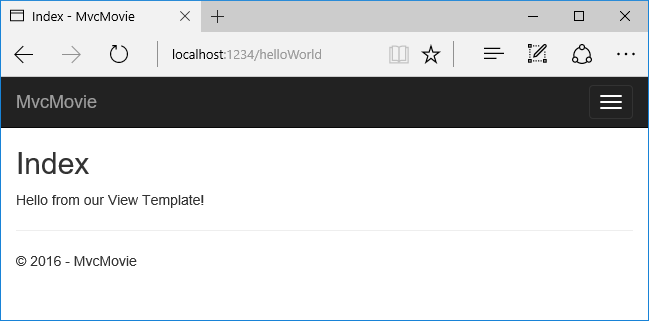
만약 여러분의 browser 창이 작다면( 예를들어, mobile device 처럼 ), Home, About, Contact 링크를 보기위해서 우측상단의 Bootstrap navigation button 을 toggle (tap)할 필요가 있습니다.
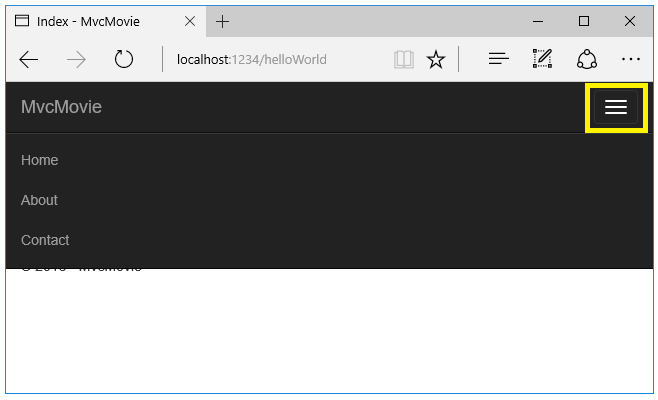
View 와 Layout page 변경하기
menu link (MvcMovie, Home, About) 를 Tap 합니다.
각 페이지는 동일한 menu layout 을 보여줍니다.
menu layout 은 Views/Shared/_Layout.cshtml file 에 구현되어 있습니다.
Views/Shared/_Layout.cshtml 파일을 여십시오.
Layout template 을 사용하면 여러분 사이트의 HTML container layout 를 한곳에서 지정할 수있으며 여러분 사이트의 여러페이지에 적용됩니다.
@RenderBody() Line 을 찾으십시오.
RenderBody 는 여러분이 만든 모든 view page 가 layout page 상에 보이도록 wrapping 된 Placeholder 입니다.
예를 들어, 만약 여러분이 About link 를 선택한다면, Views/Home/About.cshtml View 가 RenderBody method 내부에 rendering 됩니다.
Layout file 에서 Title 과 Menu link 변경
Title 요소의 내용을 변경하십시오.
아래 Highlight 된 코드처럼 Layout template 의 anchor text 를 "Movie App" 으로 변경하십시오. 그리고 Controller 를 Home 에서 Movies 로 변경하십시오.
참고 : ASP.NET Core 2.0 version 은 약간 다릅니다.
@inject ApplicationInsights 와 @Html.Raw(JavaScriptSnippet.FullScript) 는 포함되어 있지 않습니다.
<!DOCTYPE html>
<html>
<head>
<meta charset="utf-8" />
<meta name="viewport" content="width=device-width, initial-scale=1.0" />
<title>@ViewData["Title"] - Movie App</title>
<environment names="Development">
<link rel="stylesheet" href="~/lib/bootstrap/dist/css/bootstrap.css" />
<link rel="stylesheet" href="~/css/site.css" />
</environment>
<environment names="Staging,Production">
<link rel="stylesheet" href="https://ajax.aspnetcdn.com/ajax/bootstrap/3.3.7/css/bootstrap.min.css"
asp-fallback-href="~/lib/bootstrap/dist/css/bootstrap.min.css"
asp-fallback-test-class="sr-only" asp-fallback-test-property="position" asp-fallback-test-value="absolute" />
<link rel="stylesheet" href="~/css/site.min.css" asp-append-version="true" />
</environment>
@Html.Raw(JavaScriptSnippet.FullScript)
</head>
<body>
<nav class="navbar navbar-inverse navbar-fixed-top">
<div class="container">
<div class="navbar-header">
<button type="button" class="navbar-toggle" data-toggle="collapse" data-target=".navbar-collapse">
<span class="sr-only">Toggle navigation</span>
<span class="icon-bar"></span>
<span class="icon-bar"></span>
<span class="icon-bar"></span>
</button>
<a asp-area="" asp-controller="Movies" asp-action="Index" class="navbar-brand">MvcMovie</a>
</div>
<div class="navbar-collapse collapse">
<ul class="nav navbar-nav">
<li><a asp-area="" asp-controller="Home" asp-action="Index">Home</a></li>
<li><a asp-area="" asp-controller="Home" asp-action="About">About</a></li>
<li><a asp-area="" asp-controller="Home" asp-action="Contact">Contact</a></li>
</ul>
</div>
</div>
</nav>
<div class="container body-content">
@RenderBody()
<hr />
<footer>
<p>© 2017 - MvcMovie</p>
</footer>
</div>
<environment names="Development">
<script src="~/lib/jquery/dist/jquery.js"></script>
<script src="~/lib/bootstrap/dist/js/bootstrap.js"></script>
<script src="~/js/site.js" asp-append-version="true"></script>
</environment>
<environment names="Staging,Production">
<script src="https://ajax.aspnetcdn.com/ajax/jquery/jquery-2.2.0.min.js"
asp-fallback-src="~/lib/jquery/dist/jquery.min.js"
asp-fallback-test="window.jQuery"
crossorigin="anonymous"
integrity="sha384-K+ctZQ+LL8q6tP7I94W+qzQsfRV2a+AfHIi9k8z8l9ggpc8X+Ytst4yBo/hH+8Fk">
</script>
<script src="https://ajax.aspnetcdn.com/ajax/bootstrap/3.3.7/bootstrap.min.js"
asp-fallback-src="~/lib/bootstrap/dist/js/bootstrap.min.js"
asp-fallback-test="window.jQuery && window.jQuery.fn && window.jQuery.fn.modal"
crossorigin="anonymous"
integrity="sha384-Tc5IQib027qvyjSMfHjOMaLkfuWVxZxUPnCJA7l2mCWNIpG9mGCD8wGNIcPD7Txa">
</script>
<script src="~/js/site.min.js" asp-append-version="true"></script>
</environment>
@RenderSection("Scripts", required: false)
</body>
</html>
아직 Movies Controller 를 구현하지 않아서 해당 Link 를 클릭하면 404 (Not Found) 오류가 발생합니다.
변경사항을 저장하고 About Link 를 Tap 하십시오.
browser tab 의 Title 에 About - Mvc Movie 대신에 About - Movie App 을 표시하는 방법에 주의하여 보십시오.
Contact Link 를 Tap 하여 Movie App 이 표시되는 것 또한 주의하여 보십시오.
Layout template 을 한번 변경하면 Site 의 전체 페이지에 새로운 링크와 새로운 title 이 반영하는 것이 가능했습니다.
Views/_ViewStart.cshtml file 을 검사하십시오.
@{
Layout = "_Layout";
}
Views/_ViewStart.cshtml file 은 Views/shared/_Layout.cshtml file 을 각 View 에 전달합니다.
Layout property 에 다른 layout view 를 설정하거나 Null 을 설정하여 아무런 layout 을 사용하지 않도록 할 수 있습니다.
Index view 의 title 변경
Views/HelloWorld/Index.cshtml 을 엽니다. 두군데를 수정합니다.
browser 의 title 에 나타나는 text.
secondary header ( <h2> element )
코드의 어느부분을 변경하면 app 의 어느부분이 바뀌는지 약간의 차이점을 알수 있습니다.
@{
ViewData["Title"] = "Movie List";
}
<h2>My Movie List</h2>
<p>Hello from our View Template!</p>
위 코드의 ViewData["Title"] = "Movie List"; 는 ViewData dictionary 의 Title 속성을 "Movie List" 로 설정합니다.
Title 속성은 Layout page 의 <title> HTML element 에서 사용됩니다.
변경사항을 저장하고 http://localhost:xxxx/HelloWorld 로 이동하십시오.
browser title, Primary Heading, Secondary Heading 이 변경되었는지 주의해서 살펴보십시오.
(만약 browser 에서 변경사항을 볼 수 없다면 Cache 된 내용일 것입니다. browser 에서 Ctrl+F5 를 눌러 서버의 response 를 강제로 load 하십시오.)
browser title 이 ViewData["Title"]로 생성되어 index.cshtml template 에서 설정되고 추가적으로 " - Movie App" 이 Layout file 에서 추가됩니다.
또, Views/Shared/_Layout.cshtml view template 과 browser 로 보내진 single html response 가 어떻게 병합되어 index.cshtml view template 의 content 가 만들어지는지 주의하여 살펴보십시오.
Layout templates 를 변경하여 적용하면 application 의 모든 페이지 걸쳐 정말 쉽게 변경됩니다.
더 자세한 내용은 Layout 을 참조하십시오.
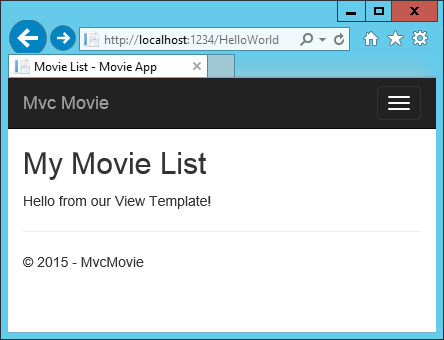
약간의 data ( 여기서는 "Hello from our View Template" 이라는 message) 는 Hard coding 되어 있습니다.
이 MVC application 에는 "V" (view) 가 있고 "C" (controller) 를 만들었지만 아직 "M" (model) 은 없습니다.
Controller 에서 View 로 Data 전달하기
Controller 의 actions 는 들어오는 (incoming) URL request 에 대한 response 에서 호출됩니다.
controller class 는 들어오는 browser request 를 처리하는 코드를 작성하는 곳입니다.
controller 는 data source 로 부터 data 를 retrieve 하고 browser 에 돌려보낼 response 의 type 을 결정합니다.
View template 은 controller 에서 browser 로 보내질 HTML response 를 생성하고 형식을 지정할 수 있습니다.
controller 는 view template 이 response 를 rendering 하기위해 요구되는 data 를 제공해야할 책임이 있습니다.
모범 사례 : View template 은 business logic 을 수행하거나 database 와 직접 상호작용을 하면 안됩니다.
대신 view template 은 오직 controller 가 view 만들 위해 제공하는 data 와 작업해야합니다.
이 관심의 분리( "separation of concerns" ) 를 유지하면 여러분의 코드를 깨끗하고, 테스트 가능하고 유지보수가능하도록 하는데 도움이 됩니다.
현재 HelloWorldController class 의 Welcome method 는 name 과 ID 를 매개변수로 취하여 browser 로 값을 직접 출력합니다.
controller 가 response 를 string 으로 rendering 하도록 하기보다. controller 가 view template 을 대신 사용하도록 변경합시다.
view template 은 동적 response 를 생성합니다. 이 것은 response 를 생성하기 위해서 적절한 bit 의 data 를 controller 에서 view 로 전달해야할 필요가 있다는 것을 의미합니다.
view template 이 필요한 data 를 controller 에서 dynamic data( parameters) 인 view template 이 접근 가능한 ViewData dictionary 에 담음으로써 이 작업이 가능합니다.
HelloWorldController.cs file 로 돌아가서 ViewData dictionary 에 Message 와 NumTimes 를 추가하도록 Welcome method 를 변경합니다.
ViewData dictionary 는 dynamic object 입니다. 즉 여러분이 원하는 것은 어떤 것도 집어 넣을 수 있습니다.
ViewData object 는 여러분이 그 안에 무언가를 넣기 전까지 정의된 속성이 없습니다.
MVC model binding system 은 address bar 에 적힌 query string 에서 이름있는 매개변수( name 과 numTimes )를 추출하여 여러분이 만든 method 의 parameter 로 자동적으로 mapping 합니다.
완전한 HelloWorldController.cs 파일의 내용은 다음과 같습니다.
using Microsoft.AspNetCore.Mvc;
using System.Text.Encodings.Web;
namespace MvcMovie.Controllers
{
public class HelloWorldController : Controller
{
public IActionResult Index()
{
return View();
}
public IActionResult Welcome(string name, int numTimes = 1)
{
ViewData["Message"] = "Hello " + name;
ViewData["NumTimes"] = numTimes;
return View();
}
}
}
ViewData Dictionary 객체는 View 에 전달할 data 를 포함하고 있습니다.
Views/HelloWorld/Welcome.cshtml 라는 이름의 Welcome view template 을 생성하십시오.
Welcome.cshtml view template 내에 "Hello " NumTimes 를 표시할 Loop 를 생성합니다.
아래 코드로 Views/Helloworld/Welcome.cshtml 의 내용을 변경합니다.
@{
ViewData["Title"] = "Welcome";
}
<h2>Welcome</h2>
<ul>
@for (int i = 0; i < (int)ViewData["NumTimes"]; i++)
{
<li>@ViewData["Message"]</li>
}
</ul>
변경사항을 저장하고 다음 URL 로 이동하십시오.
http://localhost:xxxx/HelloWorld/Welcome?name=Rick&numtimes=4
Data 를 URL 에서 가져와서 MVC model binder 를 이용하여 controller 에 전달합니다.
controller 는 data 를 ViewData dictionary 에 packages 하고 View 에 그 Object 를 전달합니다.
그 다음 view 는 HTML data 를 browser 에 render 합니다.

위 sample 에서 controller 로 부터 view 로 data 를 전달하기위해서 ViewData Dictionary 를 사용했습니다.
다음 tutorial 에서는 controller 에서 view 로 data 를 전달하기위해서 view model 을 사용합니다.
data 를 전달하는 view model 접근 (approach) 은 일반적으로 ViewData dictionary 접근 보다 훨씬 더 좋습니다.
자세한 사항은 ViewModel vs ViewData vs ViewBag vs TempData vs Session in MVC 를 참조하십시오.
그럼, 여기서 M 은 model 을 말하는 것이지 database 를 의미하지 않습니다.
배운 것을 바탕으로 Movie database 를 생성해 봅시다.
이상입니다.
번역?이 이상하고 맘에 들지 않지만 참고로 보시기 바랍니다.
행복한 고수되셔요.
woojja ))*
\\\\\\\\\\\\\\\\\\\\\\\\\\\\\\\\\\
'Web > ASP.NET Core' 카테고리의 다른 글
| [ASP.NET Core/EF Core] Must declare the scalar variable. (0) | 2018.10.18 |
|---|---|
| [ASP.NET Core] Put(int id, [FromBody]string value) Method 의 Postman Test (0) | 2018.10.17 |
| [ASP.NET Core] ajax 를 이용한 RestAPI 호출시 발생한 ajax Error 0 (0) | 2018.10.08 |
| [ASP.NET Core] MiddleWare (0) | 2017.07.10 |
| [ASP.NET Core] Application Startup (0) | 2017.06.11 |
